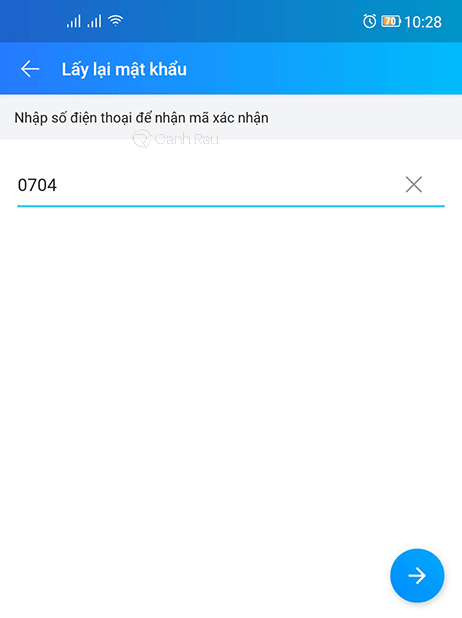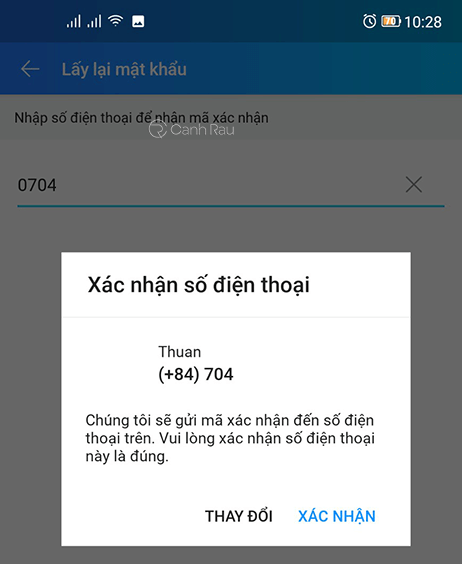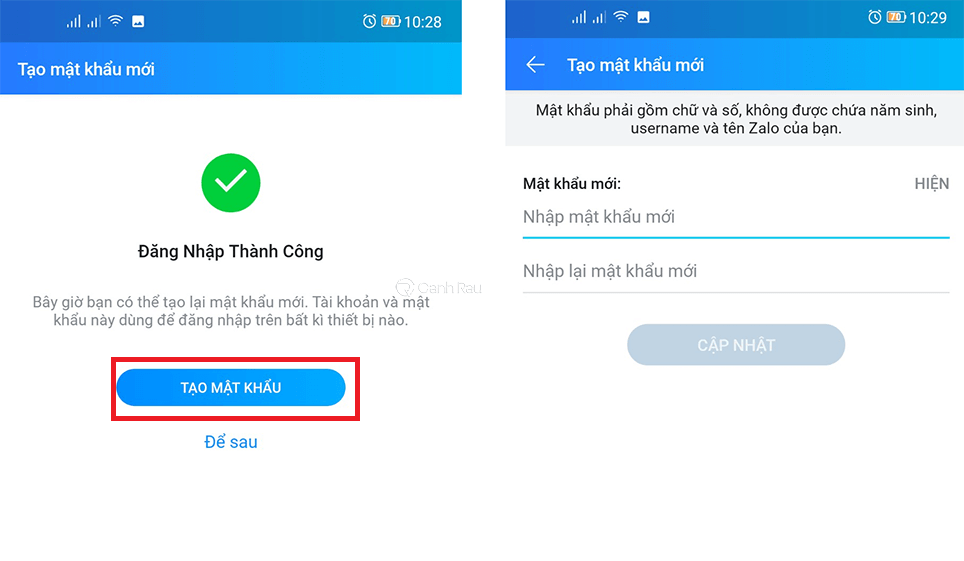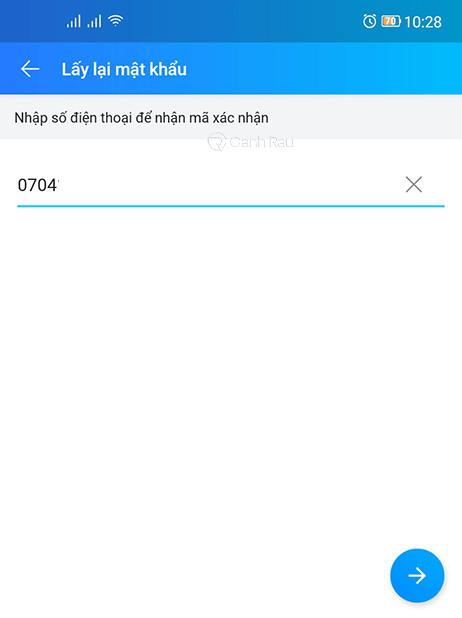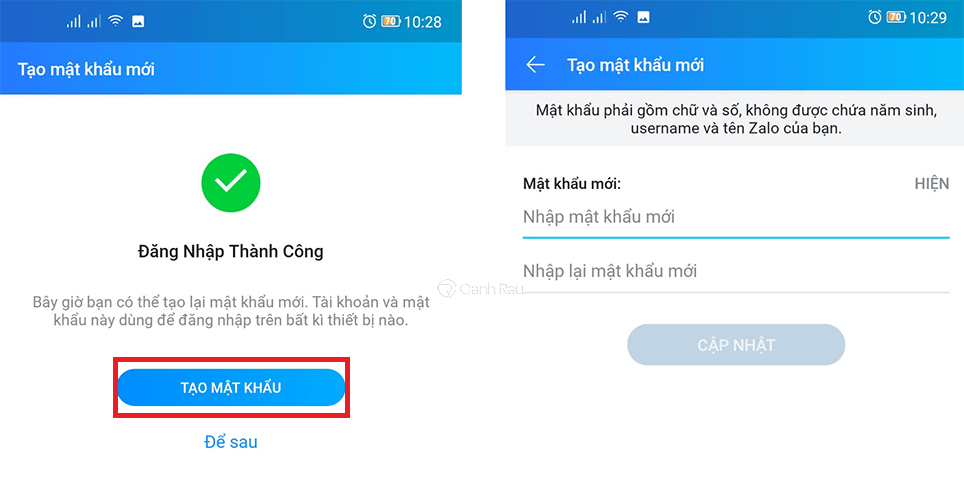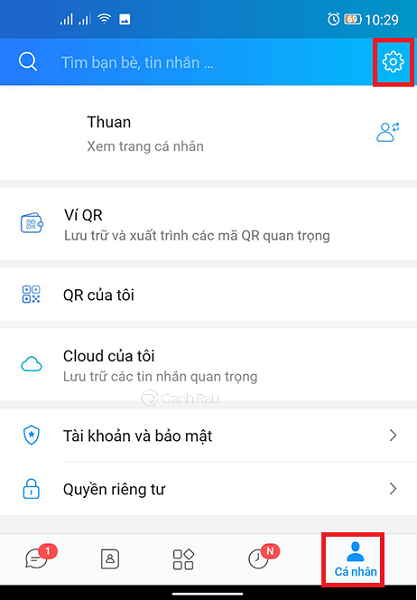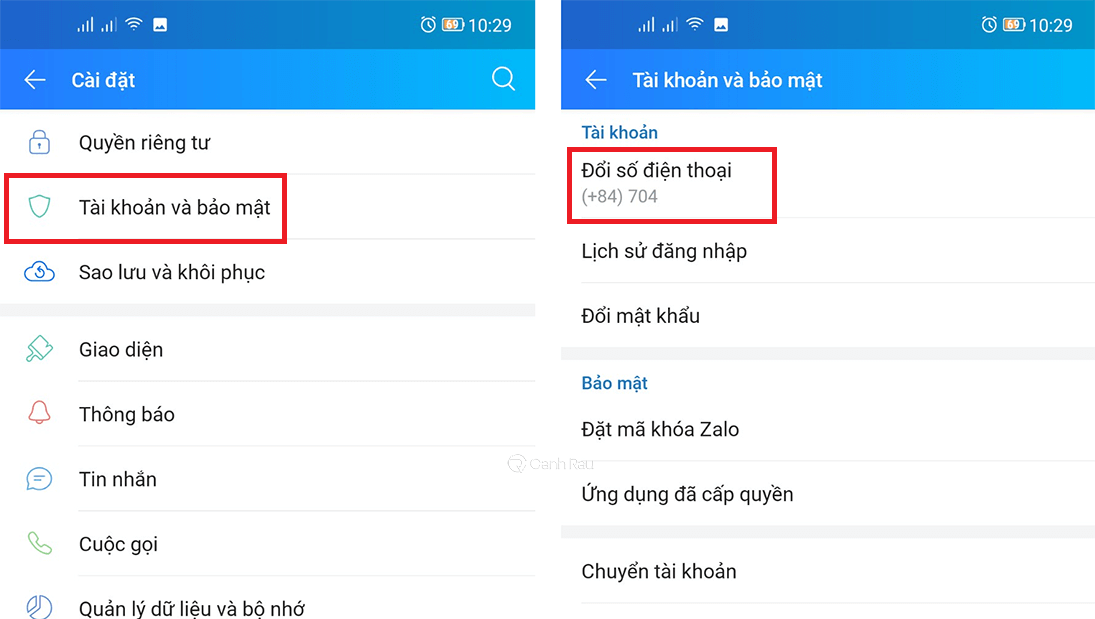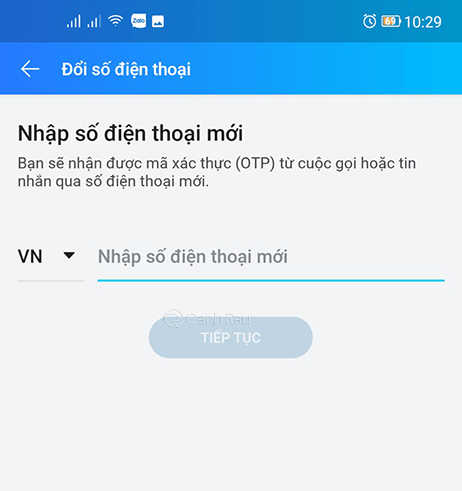Những năm gần đây, Zalo là một trong những ứng dụng nhắn tin vô cùng phổ biến tại Việt Nam. Và như các bạn đã biết, khi muốn đăng ký tài khoản Zalo mới, bạn sẽ cần phải cung cấp thông tin số điện thoại. Nếu như chẳng may bạn làm rơi mất sim đăng ký đó thì có cách nào lấy lại mật khẩu Zalo được hay không? Cùng theo dõi bài viết sau đây để có câu trả lời bạn nhé!
Ghi chú: Bạn có thể tham khảo bài viết Hướng dẫn 3 cách lấy lại mật khẩu Zalo khi quên trước đó của Canhrau.com nhé.
Nội dung chính:
Đi làm lại SIM (nếu như bạn đã đăng ký SIM chính chủ)
Nếu như số điện thoại mà bạn sử dụng để tạo tài khoản Zalo đã được đăng ký thông tin SIM chính chủ thì bạn có thể nhanh chóng đi ra các trung tâm nhà mạng bạn đang dùng và nhờ họ làm lại SIM mới giúp bạn.
Dưới đây là các bước hướng dẫn chi tiết:
Bước 1: Bạn hãy lấy một tờ giấy ghi sẵn thông tin từ 3 đến 5 số điện thoại gần đây nhất mà bạn đã liên hệ (gọi điện hay nhắn tin đều được), kèm với giấy Chứng minh nhân dân hoặc Căn cước công dân bản gốc mang đến các trung tâm dịch vụ điện thoại gần nơi bạn cư trú nhất để tiến hành làm lại sim.
Tùy trường hợp SIM bạn đang dùng là SIM 3G hay 4G mà phí làm lại sim sẽ khác nhau, dao động từ miễn phí cho đến không quá 30K/SIM.
Sau khi đã có được SIM điện thoại mới, bạn sẽ có thể sử dụng nó để tiến hành đặt lại, sửa đổi mật khẩu tài khoản Zalo của mình.
Bước 2: Khởi động ứng dụng Zalo trên điện thoại của bạn. Sau đó điều hướng theo thứ tự Đăng nhập > Lấy lại mật khẩu > Điền thông tin số điện thoại của bạn > Click vào biểu tượng Dấu mũi tên nằm ở góc bên phải trên màn hình.
Bước 3: Trên màn hình Xác minh số điện thoại, bạn sẽ nhìn thấy thông tin Số điện thoại của mình và biểu tượng Ảnh đại diện của mình ngay trên màn hình. Nếu như đây đúng là tài khoản Zalo của bạn thì hãy nhấn vào nút Xác nhận bên dưới và Mã xác thực tài khoản Zalo sẽ nhanh chóng được gửi về điện thoại của bạn thông qua hình thức nhắn tin hay gọi điện.
Bước 4: Bạn hãy điền thông tin mã xác thực này vào ô tương ứng. Sau đó hệ thống sẽ thông báo là bạn đã đăng nhập thành công. Lúc này, bạn hãy nhấn vào nút Tạo tài khoản và điền thông tin mật khẩu mới 2 lần rồi click vào nút Cập nhật.
Thực hiện thay đổi thông tin Số điện thoại
Trong trường hợp nếu như trước đó bạn sử dụng thông tin số điện thoại của bạn bè, người thân để đăng ký tài khoản Zalo thì bạn có thể tiến hành đổi số điện thoại đó thành số điện thoại bạn đang dùng để chủ động hơn trong việc sửa đổi thông tinh tài khoản và các vấn đề bảo mật liên quan.
Bước 1: Trao đổi trước với người đang giữ SIM để nhờ họ hợp tác cung cấp thông tin mã xác thực
Vì thời gian nhập mã xác thực Zalo khá ngắn, cho nên bạn cần phải liên hệ trước với người đang giữ SIM điện thoại đó để trình bày mong muốn của bạn và nhờ họ hợp tác. Nếu là bạn bè hoặc người thân của bạn thì điều này sẽ không quá phức tạp, trong trường hợp nếu như số điện thoại trước đó bạn đang sử dụng đăng ký tài khoản Zalo thì hãy nói chuyện lịch sự, hòa nhã để họ giúp đỡ nhé.
Bước 2: Yêu cầu Zalo gửi mã kích hoạt
Từ điện thoại di động, bạn hãy khởi chạy ứng dụng Zalo sau đó điều hướng theo thứ tự Đăng nhập > Lấy lại mật khẩu > Điền thông tin số điện thoại của bạn > Click vào biểu tượng Dấu mũi tên nằm ở phía bên tay phải trên màn hình.
Bước 3: Liên hệ với chủ SIM để nhờ họ cung cấp mã kích hoạt
Bạn hãy liên hệ thật nhanh với chủ sim và nhờ họ cung cấp thông tin mã xác thực và điền nó vào. Thời gian để bạn làm điều này chỉ khoảng 45 giây, cho nên bạn cần phải hành động thật nhanh. Trong trường hợp nếu như bạn nhập sai thông tin quá nhiều lần thì bạn sẽ cần phải chờ một khoảng thời gian khá lâu để thực hiện tiếp tục (khoảng 24h).
Nếu như đã nhập đúng mã xác thực, bạn sẽ được chuyển đến màn hình Tạo mật khẩu mới, bạn hãy điền thông tin mật khẩu mới và nhấn nút Cập nhật như hình minh họa bên dưới.
Bước 4: Thay đổi số điện thoại Zalo thành của bạn
Bạn hãy tiến hành đăng nhập vào ứng dụng Zalo bằng Số điện thoại cũ và Mật khẩu mới mà bạn vừa thay đổi ở bước số 3. Sau đó nhấn vào Cá nhân > Chọn biểu tượng Bánh răng cưa.
Chọn tiếp tính năng Tài khoản và bảo mật > Đổi số điện thoại.
Trên màn hình Đổi số điện thoại, bạn hãy điền thông tin số điện thoại mới mà mình đang sử dụng và nhấn Tiếp tục.
Zalo sẽ gửi mã xác thực cho bạn qua tin nhắn hay cuộc gọi thoại. Bạn hãy điền thông tin đó vào ô tương ứng và nhấn Tiếp tục để hoàn tất quá trình thay đổi thông tin số điện thoại tài khoản Zalo.
Bài viết trên đây đã vừa hướng dẫn cho bạn 2 cách lấy lại mật khẩu Zalo khi mất sim đơn giản cho tất cả mọi người. Nếu có gì thắc mắc hay khó khăn, bạn hãy để lại lời nhắn trong phần bình luận bên dưới để Canhrau hỗ trợ nhé.